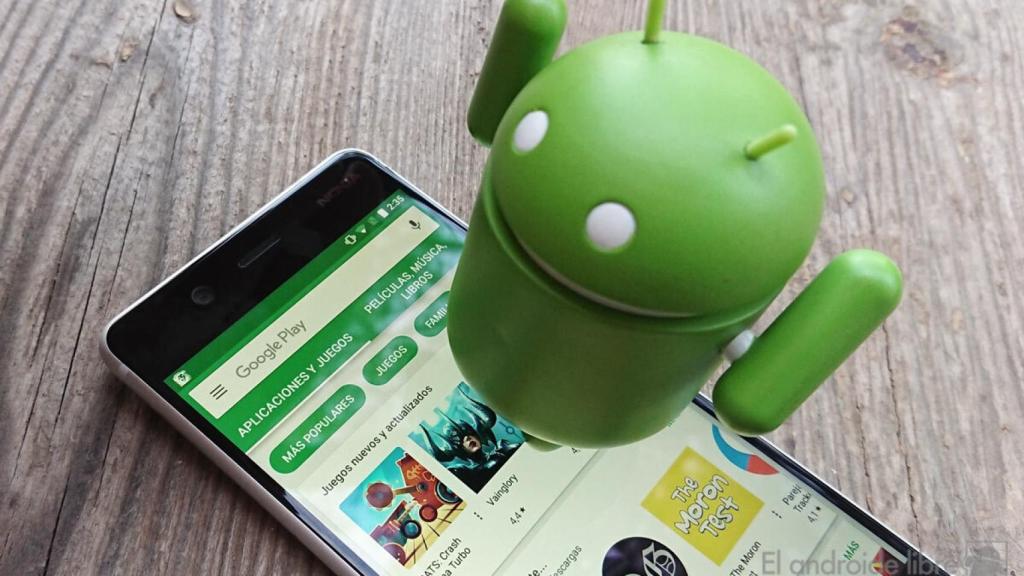
10 aplicaciones para Android que te causarán mucha nostalgia
Cómo elegir qué datos sincronizas con los servidores de Google
¿Sabes lo que es la sincronización? Si no es así, no te preocupes. En El Androide Libre te damos una clase maestra para que la manejes perfectamente.
2 septiembre, 2017 19:32Google se ha adueñado de Android, pero puedes elegir qué le enseñas a la Gran G gracias a la sincronización.
El que Google sea dueño casi absoluto de Android no es un misterio. Ha ocupado casi la totalidad de nuestro sistema operativo, hasta el punto de que es ya casi imposible usar Android sin los servicios de Google, por lo menos de una forma convencional. Y eso implica que debamos cederle ciertos datos a Google para tenerlo todo almacenado en sus servidores. Te hablo de la sincronización.
Gracias a la sincronización, mantenemos todos los datos y configuraciones de nuestras apps de Google con sus servidores. De esta manera, de tener nuestros contactos sincronizados (por ejemplo), siempre los tendremos ahí, en la «nube» de Google y almacenados en nuestra cuenta de Google. Y hoy te enseñaremos a seleccionar qué quieres sincronizar o no con la Gran G, y cerrarle las puertas en el caso de querer hacerlo.
Elige qué quieres mostrarle a Google
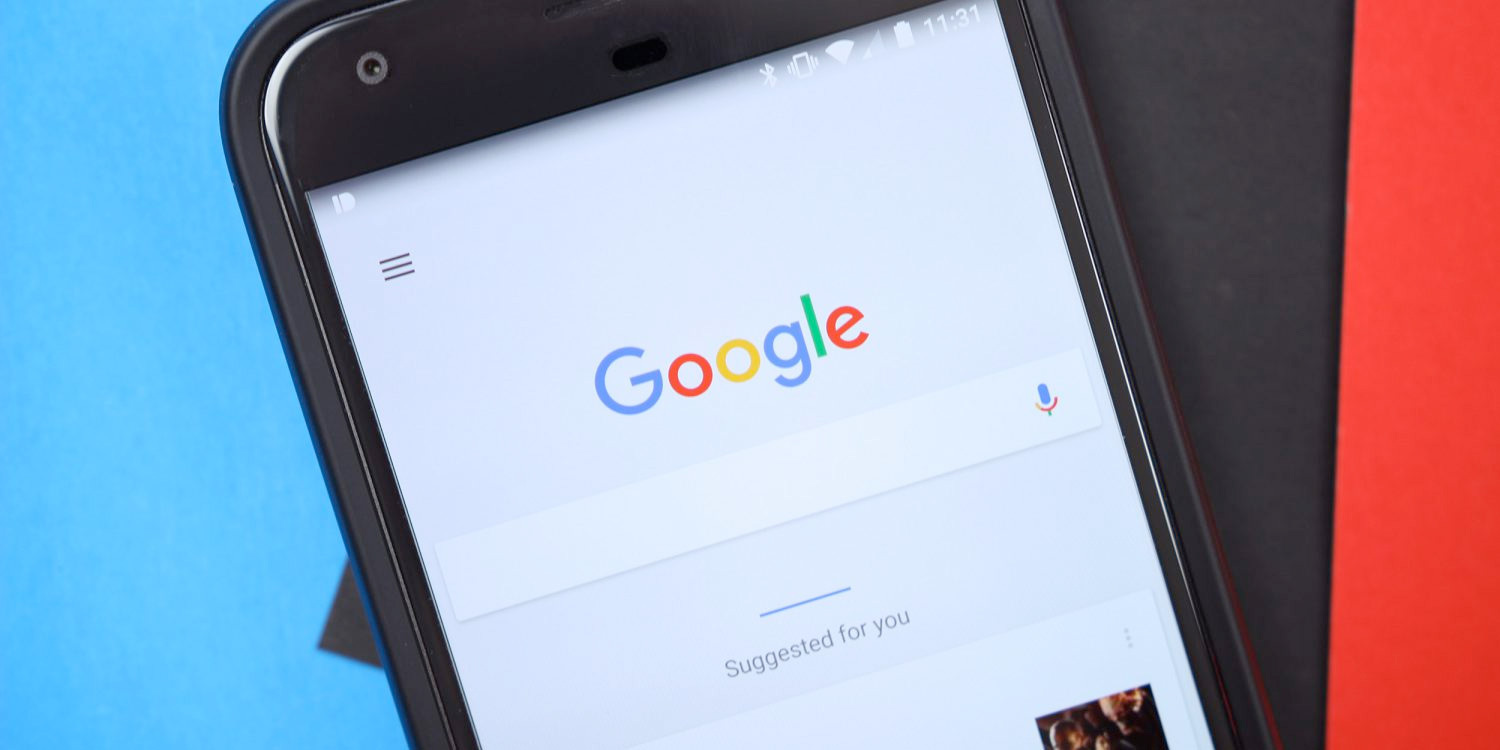
Cuando encendemos nuestro móvil o dispositivo Android por primera vez tenemos por defecto activadas todas las opciones de sincronización. ¿Qué implica esto? Que, a no ser que lo desactives, todas las apps de Google se sincronizarán con tu cuenta de Google. Tus contactos, notas, partidas de juegos o apps de Google Play se guardarán en tu cuenta. Y aunque es un útil muy beneficioso, hay gente que preferimos no depender de ello.
Es uno de mis rituales cuando restablezco de fábrica mi teléfono. Cuando voy a mis ajustes, desactivo todo aquello que no quiero que se sincronice con los servidores de Google. Y es un tedio, ya que tengo 3 cuentas de Google distintas. Si quieres prescindir de los ojos de Google en tus datos, te enseñaremos cómo hacer este sencillo truco. Y remarco lo de «sencillo», ya que no entraña ningún misterio.
Lo primero que tendrás que hacer es ir a los ajustes de tu teléfono y buscar un apartado llamado «Cuentas». Ahí verás todas las cuentas asociadas a tu dispositivo, ya sea de Google como de redes sociales tipo WhatsApp, Twitter o Facebook. Nos interesa meternos en Google, por lo que ignora las demás por ahora. Pulsa sobre el apartado de Google, y verás tus cuentas de Google asociadas a tu Android, y la frecuencia con la que se sincronizan.
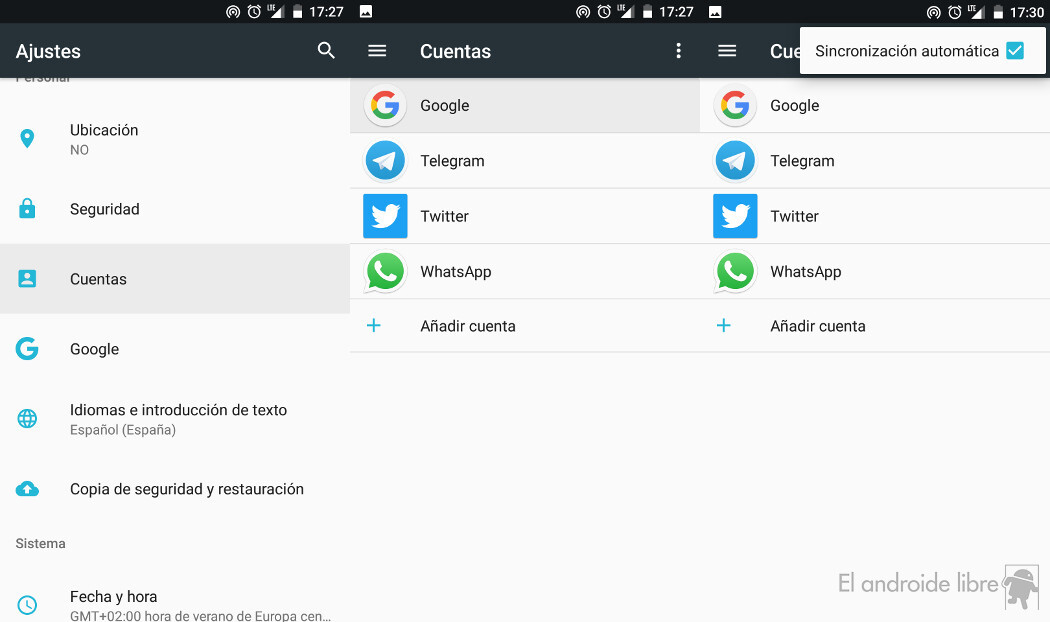
Dentro de la cuenta de Google (o las cuentas) que tengas asociada a tu Android, estarán todos los servicios que se sincronizan y ligados a qué app. Esto dependerá en gran medida de qué servicios de Google estés usando, exactamente. En el caso de un Android típico con la ROM base, pueden ser bastantes debido a las Google apps. En el caso de que seas un usuario experimentado y tengas una ROM con unas «Gapps» reducidas, no tendrás mucho que desactivar.
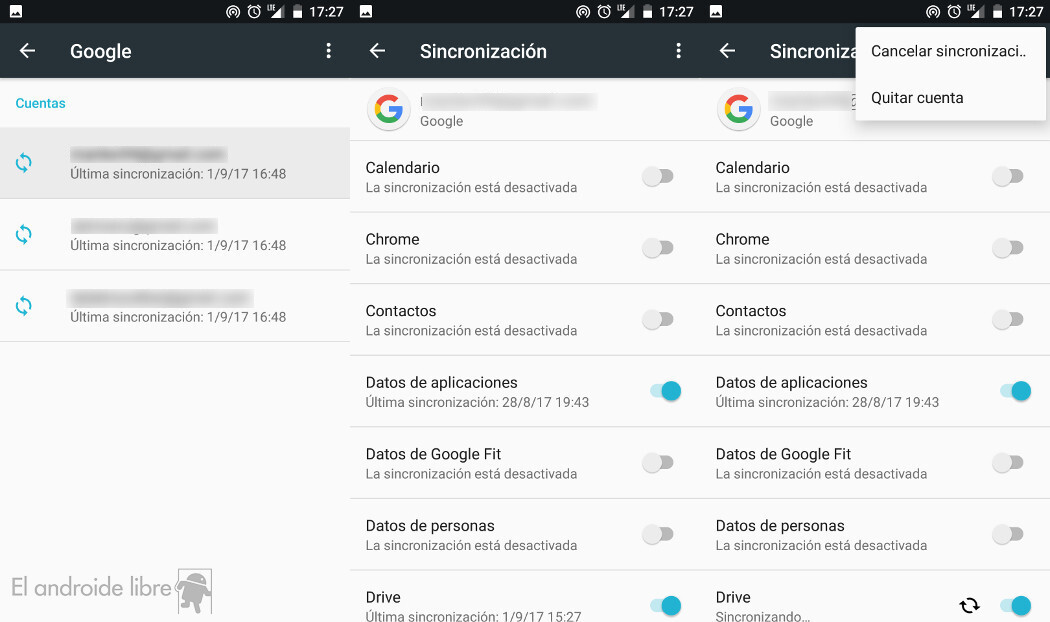
Dejando a un lado el pequeño detalle de que uso tres cuentas de Google, aquí dentro veréis qué se está sincronizando, y qué no. Aquí hay que hacer un pequeño inciso. Estos servicios se sincronizan periódicamente, lo que implica un consumo de batería y datos. A lo mejor si andáis escasos de estas dos cosas os interesa de verdad tener ciertas cosas desactivadas. Aunque ya advertimos que al desactivarlo no se sincronizarán estos servicios, por lo que ten cuidado.
Puedes tanto desactivar diversos servicios y dejar algunos activados como desactivar la sincronización completa, aunque el problema está en que de hacer esto, puede que pierdas ciertas notificaciones o necesites actualizar manualmente tu trabajo en las diversas apps de Google. Con esto, evitarás que se sincronicen diversos datos con la Gran G, por lo que depende de ti qué quieres mantener en la intimidad de tu móvil.





